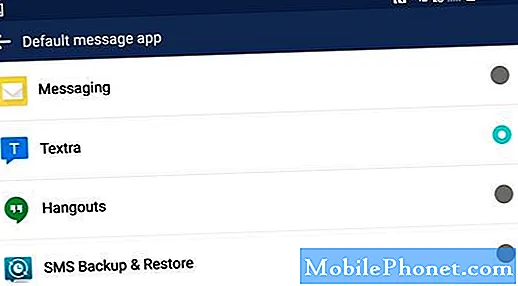תוֹכֶן
במדריך זה נסביר כיצד לישון ולהשבית יישומים על Samsung Galaxy S9 ו- Galaxy S9 +. לאחר מכן, לעבור על היתרונות של שניהם. טלפונים אלה מגיעים עם חבורה של סמסונג, אמזון, יישומי המוביל מותקנת מראש, אשר לעתים קרובות לבזבז שטח והם משמשים לעתים נדירות.
ובעוד אנו מפורט כיצד להשבית bloatware ויישומים מותקנת מראש, אפשרות אחרת היא פשוט לשים אותם לישון. זוהי דרך מהירה לנקות את הטלפון ואת מגש היישום. בנוסף, ייתכן שתרצה להסיר יישום כדי לחסוך מקום או לישון באפליקציות מסוימות בזמן העבודה כדי למנוע הפרעות.
קרא: כיצד לשנות את הודעת טקסט גלקסי S9 App
סמסונג למעשה מספק שלוש שיטות שונות לניהול יישומים על S9 גלקסי. אנחנו יכולים להסיר כמה, להשבית כל דבר היה מותקן מראש, לישון יישומים כדי למנוע מהם את השימוש בסוללות החיים ברקע. כל שיטה עושה דברים שונים במקצת, אז לבחור איזה מהם עובד הכי טוב בשבילך.

כיצד לישון Apps על גלקסי S9
ראשית, נראה לך כיצד לישון יישומים כדי למנוע יישומים ספציפיים מלהשתמש יותר מדי חיי הסוללה ברקע. לאחר מכן, שתף עוד כמה טיפים חשובים שיעזרו לך להפיק את המרב מהטלפון שלך. אם אפליקציה תקלה, או אם אתה יודע שהאפליקציה משתמשת בסוללה גדולה יותר ממה שהיא צריכה, הניח אותה במצב שינה. לחלופין, אם אתה מקבל המון הודעות וברצונך להשכיב באופן זמני אפליקציה. דוגמה טובה לכך היא פייסבוק, Instagram, ו Snapchat.
זכור שיישומי שינה עשויים שלא לקבל עדכונים או להיות מסוגלים לשלוח לך התראות על הודעות נכנסות, עד שתעיר אותו בחזרה.

לחץ לחיצה ממושכת על כל סמל יישום במסך הבית או במגש היישום כפי שהוזכר קודם לכן. אם אתה כשיר, תראה אפשרות "שינה" לאפליקציה הזו. תצטרך להסכים כי זה עלול לקלקל, אבל קדימה, ופגע אישור.
- ללחוץ ו להחזיק על סמל אפליקציה במסך הבית או במגש האפליקציות
- בחר שינה מהתפריט הקופץ
- מכה בסדר לקבל את האזהרה
כעת האפליקציה הזו תיכבה באופן זמני ולא תשתמש בחיי הסוללה. כשתהיה מוכן, הקש שוב על סמל היישום כדי להעיר אותו. היישום יתעורר ולחדש חזרה פונקציונליות מלאה.
במצבים מסוימים לשים יישום לישון ייהנו לך, או לפתור את הבעיה אתה מתמודד עם באותו רגע. עם זאת, בעיות או יישומים אחרים הם יותר של כאב. במקרים אלה לחלוטין השבתת האפליקציה היא ההימור הטוב ביותר שלך. אני להשבית יישומים אני לעולם לא להשתמש, bloatware כי הגיע מותקנת מראש, ויישומים מטרידות. בדרך זו מגש האפליקציה שלך נקי ומאורגן ויישומים אינם מבזבזים מקום.
כיצד השבת יישומים על
יש למעשה שתי דרכים שונות להשבית יישומים על S9 גלקסי ו S9 גלקסי. הראשון הוא לעבור אל הגדרות> יישומים ולהשבית באופן ידני כל אפליקציה שברצונך להיפטר ממנה. זוהי השיטה הטובה ביותר, אם כי יש דרך מהירה יותר. להלן הוראות שלב אחר שלב.

- ראש אלהגדרות מהאפליקציה במסך דף הבית, או משוך את סרגל ההודעות ולחץ על לחצן ההגדרות בצורת גלגל השיניים
- גלול למטה ובחריישומים
- בחרכל האפליקציות מהתפריט הנפתח בפינה השמאלית העליונה
- מצא את האפליקציה שברצונך להסירבחר זה
- מכההשבת, ואת ברזאשר כדי להסתיר את האפליקציה הזו
- חזור השלבים להסרת כל יישום שתרצה

לאחר שתשבית אפליקציה, לא תראה אותה עוד בטלפון או במגש האפליקציות. אנו ממליצים לנקוט זהירות ורק להשבית אפליקציות שאתה יודע לא יגרמו לבעיות על ידי הסרתן. אני נכה הכל אמזון, AT & T, AT & T נתונים מנהל שימוש, Hancom, Lookout Mobile Security, PDF כתוב ועוד כמה. ייתכן שתרצה להשבית אפליקציות של Verizon, Sprint NASCAR, T-Mobile TV וכו '.
עוד כמה פרטים
אם אתה לא רוצה להשבית חבורה של יישומים שונים, ורק רוצה להיפטר במהירות אחד, יש לנו דרך קלה יותר. פשוט לחץ והחזק את סמל האפליקציה במסך הבית או במגש היישומים. עכשיו, במקום להקיש על "שינה" כמו שהזכרנו קודם, בחר באפשרות השבת. אם האפליקציה הותקנה מראש בטלפון, פשוט בחר באפשרות להשבית אותה.

בסיום, בצע זאת עבור כל אפליקציה שברצונך להשבית. לחץ לחיצה ממושכת על סמל האפליקציה, הקש על השבת והקש אישור או אישור. הוא ייעלם ממגש האפליקציה ויהיה מושבת לעד. תוכל לגשת אל הגדרות> אפליקציות> ולמצוא את האפליקציה ולהפעיל אותה מחדש בכל עת, אם תרצה לשחזר אותה. אני עושה את זה אם אני צריך להרוג יישום במהירות, אבל אנחנו ממליצים לעבור את ההוראות לעיל להיפטר הכל בבת אחת כאשר אתה הראשון לקבל את S9 Galaxy.
לפני שאתה הולך, להציץ אלה 20 המקרים הטובים ביותר Galaxy S9, או לקבל מגן מסך ממצגת שקופיות להלן.
10 הטוב ביותר Galaxy S9 מגני מסך